-
深度技术ghost win7 32旗舰版安装方法
- 2016-10-07 00:00:40 来源:windows10系统之家 作者:爱win10
深度技术稳定,安全,很多人都喜欢用的系统。很多人都向windows之家小编讨教深度技术ghost win7 32旗舰版安装教程。深度技术win7旗舰版安装其实有一种最简单方便的安装方法,就是硬盘安装法了。如果你想了解的话,就跟着来看深度技术ghost win7 32旗舰版安装方法的内容吧!
系统安装前准备资料:
1、先下载一个ghost版的win7操作系统,用“深度技术 Ghost Win7 (32位) 中秋节旗舰版 2014年”做演示。

2、下载好后文件为ISO文件,所以我们要先把它全部解压出来(最好下载在D盘或E盘根目录下)


深度技术 Ghost Win7系统硬盘安装步骤:
1、解压之后得到如图的文件,打开OneKey硬盘安装器(不同系统硬盘安装器可能不一样)

2、运行“硬盘安装.EXE”安装器就会出现下面的界面,一般情况下默认就可以了,然后点“确定”。
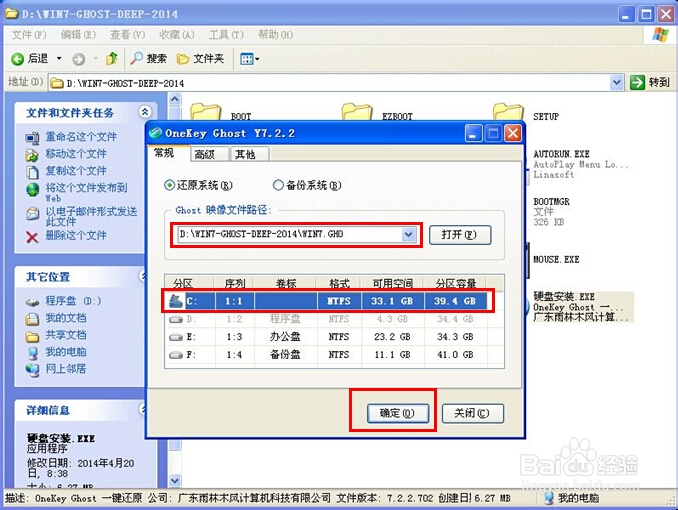
3、按上面的操作后就会出现以下的界面,当然我们要点“是”(有些电脑是不会出现这个提示就会自动关机重新启动,这是正常现象。硬盘安装器不同,安装步骤也有所差异)

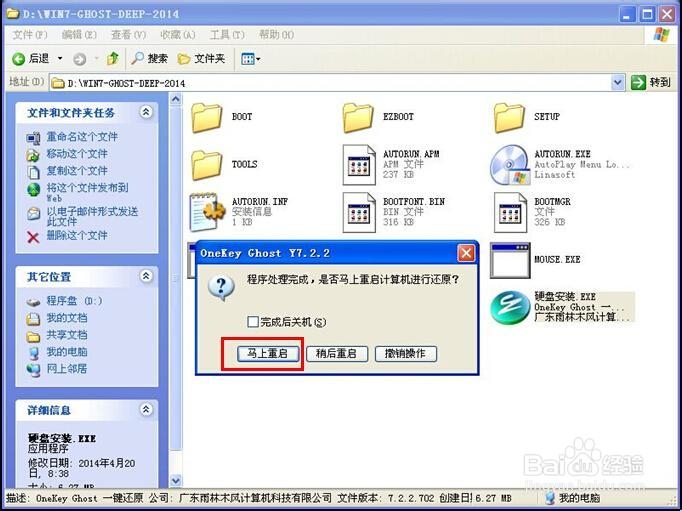
4、等重启以后Windows7基本算是安装完成了,后面我们就不用管了。因为系统都是全自动安装。不用我们任何操作!如果电脑没有重启的话,请重新开机电脑即可。
系统会重启,进入如下画面,不用管它。为大家方便安装,特意把安装截图给大家看一下!

几秒后进入安装系统状态。。。

百分百后电脑会重启(如果没有重启的话,重新启动即可),出现熟悉的画面后可以说安装完成了,接下来不需要我们任何操作,系统是全自动安装的!




到这里的时候,深度技术深度技术ghost win7 32旗舰版就安装成功了!用硬盘安装方法是不是比光盘安装法跟U盘安装法要简单的多呢?深度技术win7旗舰版安装其实就是那么简单的。并且上述的教程方法也是同样适用于雨林木风、萝卜家园及番茄家园的win7系统安装的!
猜您喜欢
- 保卫系统安全 Windows用户安全守则十..2015-01-15
- win7分辨率怎么调呢?2017-04-19
- b460m装win7没usb怎么办2022-02-14
- 电脑公司ghost xp 2016.05系统下载..2016-09-04
- 虚拟机安装xp系统旗舰版方法..2017-04-28
- 打开Win8系统还原的方法2015-12-15
相关推荐
- Windows7 U盘安装系统图文教程.. 2013-04-02
- U盘萝卜win7gho安装教程 2016-11-03
- 一键还原精灵装机版,小编告诉你一键还.. 2018-04-02
- 电脑屏幕亮度怎么调 2020-06-12
- 最简单的深度win7 安装方法 2016-10-16
- Win7旗舰版如何清理鼠标右键菜单.. 2014-10-24





 系统之家一键重装
系统之家一键重装
 小白重装win10
小白重装win10
 深度技术win10系统下载32位专业版v201808
深度技术win10系统下载32位专业版v201808 新浪微博维护助手V1.2下载(新浪微博全自动分享工具)
新浪微博维护助手V1.2下载(新浪微博全自动分享工具) Databa<x>se Browser v5.0.0.10 万能数据库查看器
Databa<x>se Browser v5.0.0.10 万能数据库查看器 Xvast浏览器 v1.1.0.7官方版
Xvast浏览器 v1.1.0.7官方版 QQ2016v8.7.19113正式版免费下载(QQ聊天工具)
QQ2016v8.7.19113正式版免费下载(QQ聊天工具) 系统之家Ghost Win8.1 32位纯净版201509
系统之家Ghost Win8.1 32位纯净版201509 FreeStudio_v
FreeStudio_v 系统之家ghos
系统之家ghos 电脑公司ghos
电脑公司ghos 图片灰度转化
图片灰度转化 深度技术Ghos
深度技术Ghos 深度技术Ghos
深度技术Ghos Opera Neon浏
Opera Neon浏 NXPowerLite
NXPowerLite  萝卜家园 Gho
萝卜家园 Gho QQ2013 Beta4
QQ2013 Beta4 CIMCO Edit5
CIMCO Edit5  萝卜家园 Gho
萝卜家园 Gho 粤公网安备 44130202001061号
粤公网安备 44130202001061号